State cercando di trasmettere in streaming su Dacast ma continua a comparire il messaggio “Sorry, this media is offline”?
Oggi analizzeremo le cause e le soluzioni di questo messaggio di errore in modo che possiate ottenere il live stream sul vostro sito web. live stream sul vostro sito web in tempo reale.
- Video guida disponibile
Lo streaming live è offline: Cause e soluzioni
Purtroppo non esiste una risposta univoca alla causa di questo messaggio di errore. Tuttavia, ecco un elenco di possibili cause del messaggio “il supporto è offline”.
Stato del canale in diretta
Controllate sempre lo stato del vostro Canale Live, dal vostro account Dacast. Si può vedere se è “Online” o “Offline” dalla pagina principale dei flussi in diretta:
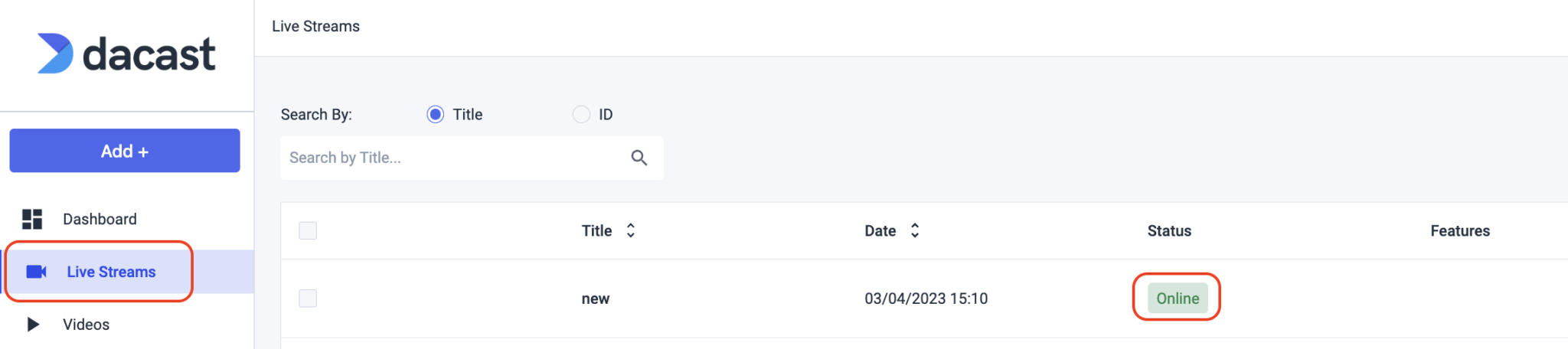
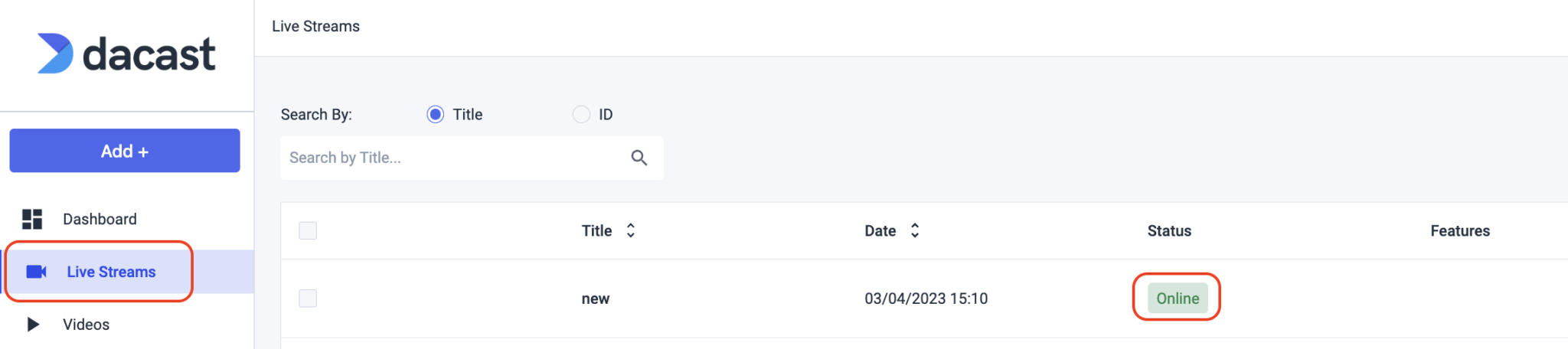
Se è “Offline”, è sufficiente fare clic sull’icona della matita per modificarla e, nella scheda Generale, spostarsi verso destra per passare allo stato “Online”:
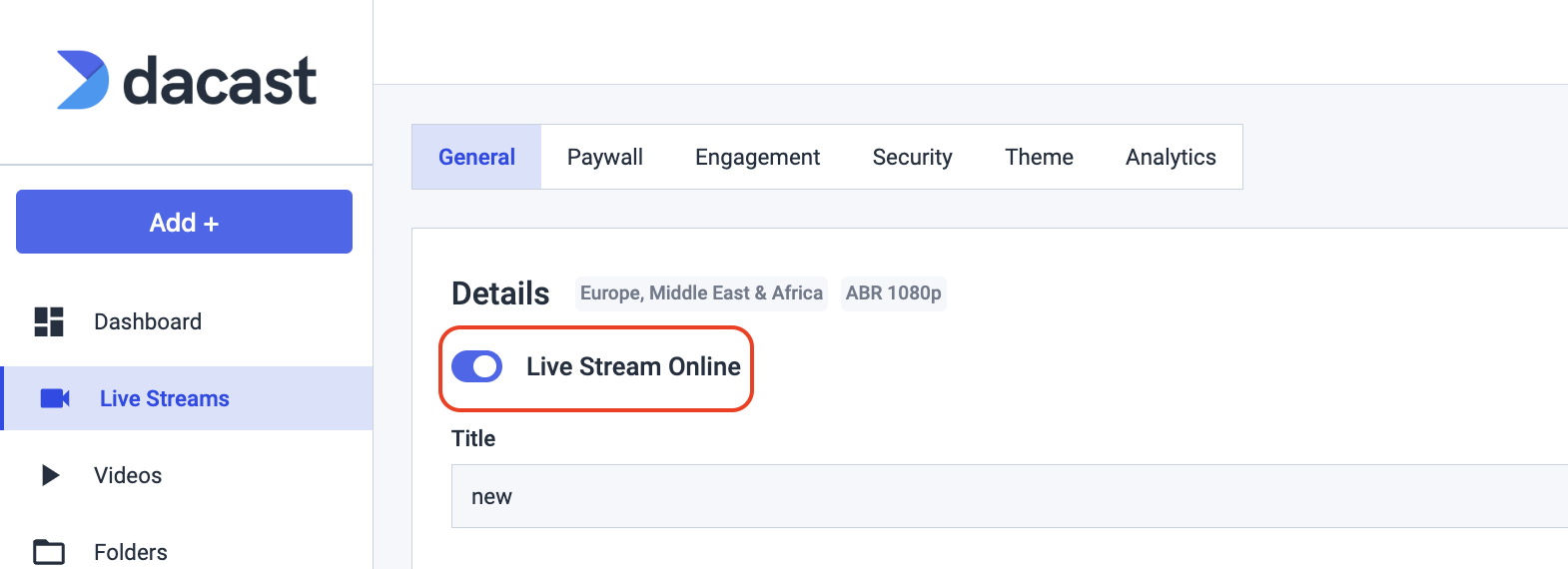
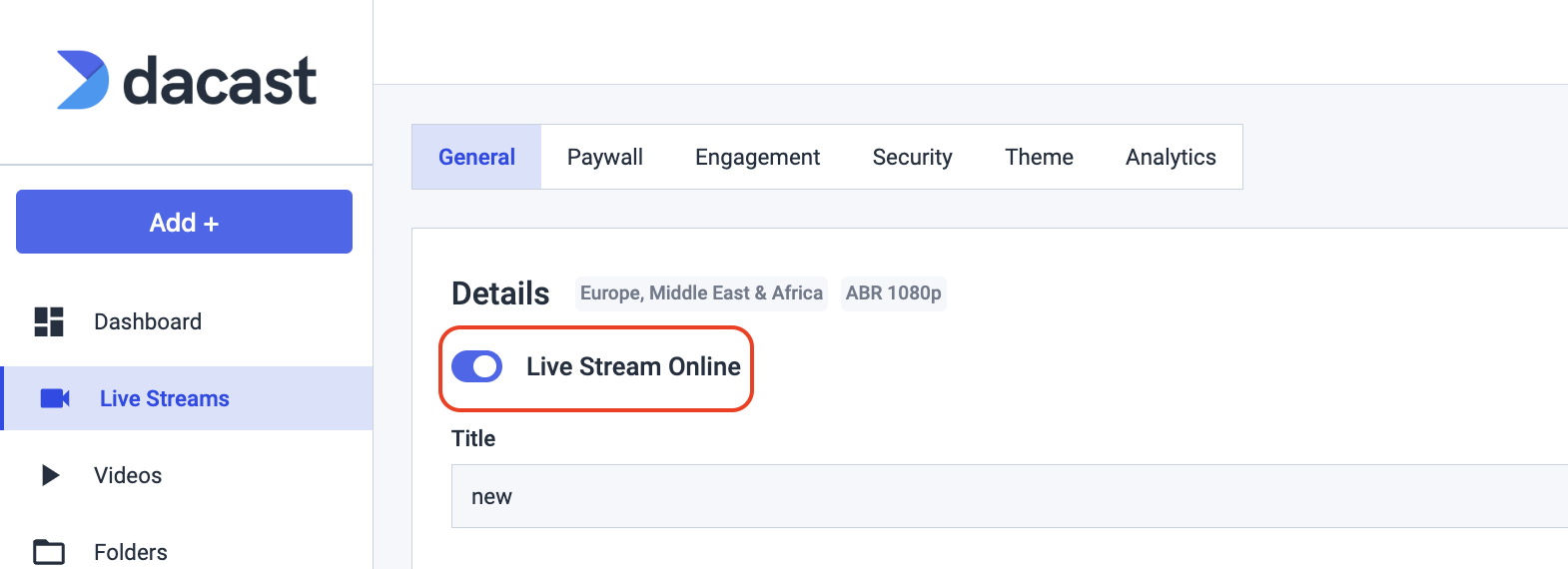
Codificatore
Se il problema persiste, è il momento di controllare l’encoder.
Se vedete un messaggio che dice “Streaming to primary” o qualcosa di simile (simbolo verde in fondo alla finestra di OBS, per esempio), significa che il vostro encoder sta trasmettendo e che il problema è altrove.
Se non viene visualizzato questo messaggio, si può ricominciare con l’impostazione dello stream. configurazione del flusso.
Se si utilizza un encoder Teradek, assicurarsi che il firmware sia aggiornato, poiché questa potrebbe essere la probabile causa.
Impostazioni dell’encoder
Se il problema persiste, verificare le impostazioni dell’encoder.
Le seguenti impostazioni sono necessarie per streaming live con Dacast indipendentemente dalla risoluzione e dalla velocità di trasmissione selezionate:
| CODEC VIDEO | H.264 (x264 può funzionare) |
| TASSO DI TELAIO | 25 o 30 |
| INTERVALLO DI KEYFRAME | 2 secondi (o frequenza fotogrammi 2x) |
| SCANSIONE | Progressivo |
| BITRATE DI CODIFICA | Costante (CBR) |
| CODEC AUDIO | AAC |
| BITRATO AUDIO | 128 kbps |
| CANALI AUDIO | 2 (stereo) |
| FREQUENZA DI CAMPIONAMENTO AUDIO | 48 kHz (48.000 Hz) |
Bitrate
Lo streaming è in alta qualità? Controllare la velocità di upload. È necessario disporre di una connessione veloce e stabile in grado di gestire uno streaming di alta qualità. Si consiglia di effettuare lo streaming a circa la metà della velocità di connessione.
Potete testare la vostra velocità di upload qui: https://testmy.net/upload.
In ogni caso, considerate la possibilità di abbassare il bitrate per verificare se questa è la causa del messaggio di errore.
Selezionare una delle seguenti configurazioni e assicurarsi che l’encoder sia impostato con queste esatte impostazioni per evitare problemi di streaming:
| ULD | LD | SD | HD | FHD | |
| Nome | Definizione ultrabassa | Bassa definizione | Definizione standard | Alta definizione | Alta definizione completa |
| Bitrate video (kbps) | 350 | 350 – 800 | 800 – 1200 | 1200 – 1900 | 1900 – 4500 |
| Risoluzione Larghezza (px) | 426 | 640 | 854 | 1280 | 1920 |
| Risoluzione Altezza (px) | 240 | 360 | 480 | 720 | 1080 |
| H.264 Profilo | Principale | Principale | Alto | Alto | Alto |
Tutte le configurazioni del codificatore sono descritte nel nostro post sulle impostazioni del codificatore post sulle impostazioni dell’encoder.
URL del flusso e nome del flusso
Ricontrollare le seguenti informazioni nel proprio account Dacast:
- Nome del flusso
- URL del flusso
- Accesso
- Password
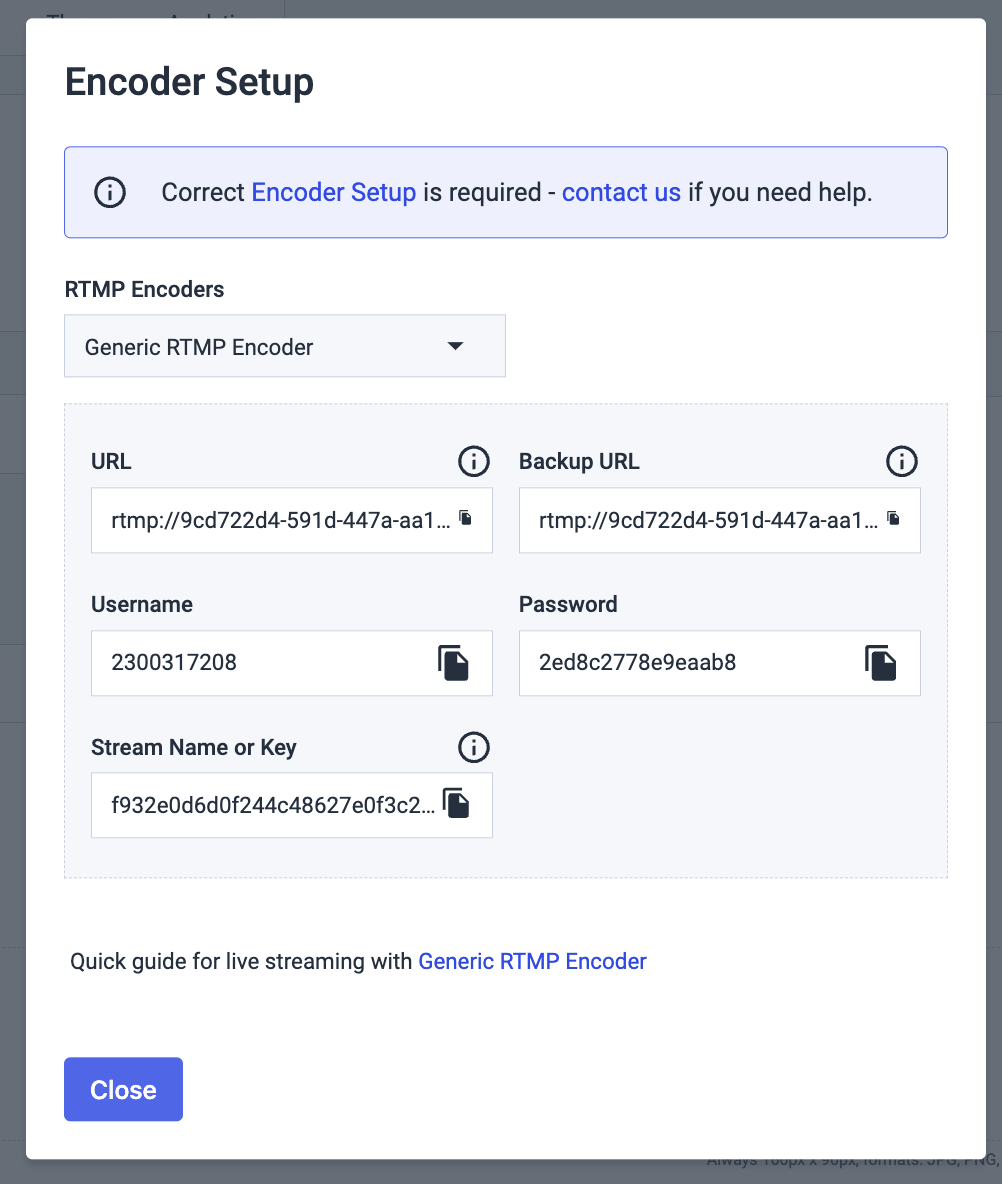
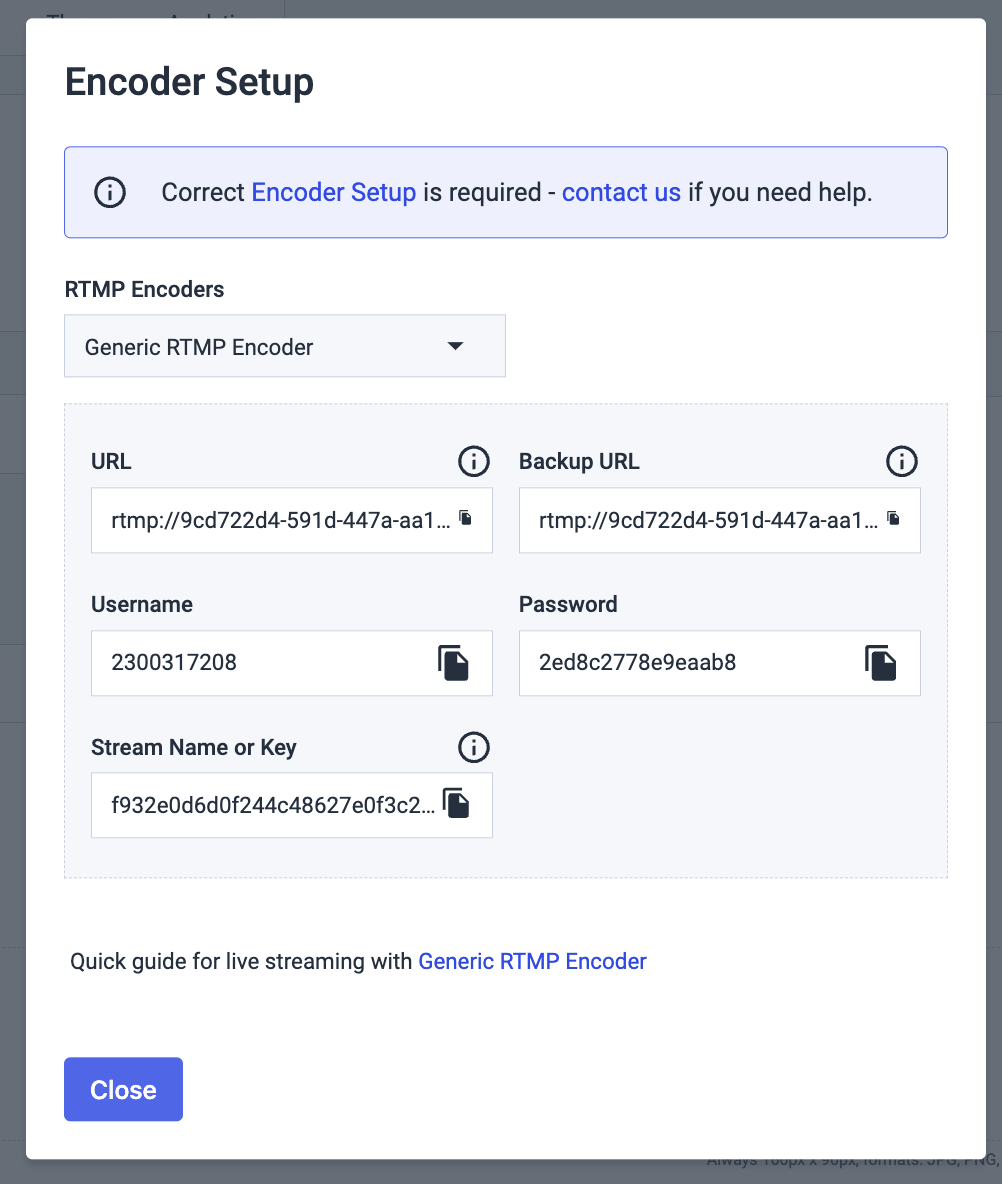
Nota: Per alcuni codificatori è necessario rinominare il flusso: /support/knowledgebase/Wirecast-Multi-bitrates-Documentation).
Se si utilizza l’encoder TriCaster, assicurarsi che il nome del flusso contenga un %i. Ad esempio: dclive_1_150@XXXXXX diventa dclive_1_%i@XXXXXX
Larghezza di banda
Se il problema non è l’encoder, né lo stato “Online” di Dacast. Dacast live, verificate che non vi manchi la larghezza di banda.
Accedere al proprio account e fare clic su “Dashboard” per visualizzare i dati rimanenti. Mostrerete la figura in GB:


Porti
Per poter trasmettere con successo, Dacast richiede di lasciare aperte le porte 80, 443 o 1935. Per favore controllare il Firewall.
Incorporati
Verificare gli embed dando un’occhiata alle seguenti informazioni.
- Verificate di aver incorporato il codice giusto nella vostra pagina web.
- Fate clic con il tasto destro del mouse sulla pagina web in cui è incorporato il video online.
- Selezionare “Visualizza origine pagina”.
- Effettuare una ricerca (Ctrl + F su un PC) per “Dacast”.
- Confrontate il codice di incorporamento con quello presente nella sezione delle impostazioni di pubblicazione del contenuto video che state utilizzando nel vostro account Dacast.
Se nessuno di questi suggerimenti risolve il problema, è possibile creare un nuovo canale Dacast live e ripetere gli stessi passaggi.
Il motivo è che potrebbe esserci un problema sul canale live originale su cui si sta trasmettendo. Creando un nuovo canale live, ci assicuriamo che si tratti di un problema isolato o di un problema della piattaforma.
Se la creazione di un nuovo canale funziona, contattate il nostro team di assistenza in modo che possiamo indagare sul canale originale su cui stavate trasmettendo in streaming.
Può essere piuttosto frustrante quando si verificano problemi nel bel mezzo di un live stream. Abbiamo messo insieme una guida completa per aiutarvi a Risoluzione dei problemi di streaming in diretta e identificare la radice dei problemi. Utilizzate i 10 consigli che vi abbiamo fornito per rimettere in sesto il vostro flusso in poco tempo.
Se nessuno di questi suggerimenti risolve il problema:
– Provare a eseguire lo streaming con un link di backup: Cambiare p in b nell’URL del flusso: rtmp://b.epxxxx.i.akamaientrypoint.net/EntryPoint.
– Creare un nuovo flusso. * Se questo funziona, contattate il nostro team di supporto in modo che possiamo indagare sul canale originale).
Come ultima risorsa, contattateci tramite il nostro team di assistenza via chat, 24 ore su 24, 7 giorni su 7, per garantire la risoluzione dei problemi e la segnalazione in tempo reale.
Non siete ancora utenti Dacast? Provate la nostra piattaforma GRATUITAMENTE per 14 giorni:
Risorse aggiuntive
- In spagnolo.
- Guida video: “Risoluzione dei problemi “Il live stream è offline
- Introduzione allo streaming in diretta
- Come impostare lo streaming in diretta sul vostro sito web

